Де подивитися параметри комп’ютера. Где посмотреть параметры компьютера Вас цікавлять відомості про ваш комп'ютер? Ви бажаєте знати що знаходиться в середині? Конфігурацію можна взнати скориставшись стандартними методами операційної системи.
Примітка: щоб побачити деталізований звіт також використовують спеціальні програми. Але ми використовуватимемо стандартні можливості. Зазвичай їх цілком достатньо.
1. Значок «мой компьютер» це те, з чого ми почнемо. Клікніть правою кнопкою миші по цьому ярличку. Відкриється меню в якому вибираємо «свойства». 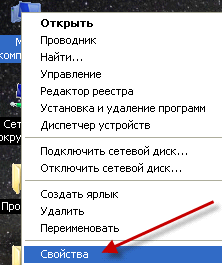 2. У вкладці «общее» ви знайдете як параметри вашого системного блока (комп’ютера) так і відомості про головну програму - операційну систему. В нашому випадку це віндовс. Також вказано версію операційної системи, яка встановлена на комп'ютері. Це Microsoft Windows XP Pofessional. Service Pack 3 означає тип оновлення. На даний момент це самий останній пакет з доповненнями (дані станом 2010 рік). Такі оновлення не виходять часто, і не варто за ними ганятися. Лише час від часу варто робити оновлення ОС ( один раз в два місяці достатньо. Оновлення не так часто виходять).
В графі система ви бачите що знаходиться в середині: який процесор "AMD .... 2.11 ГГц" і обєм оперативної памяті 896 мегабайт.
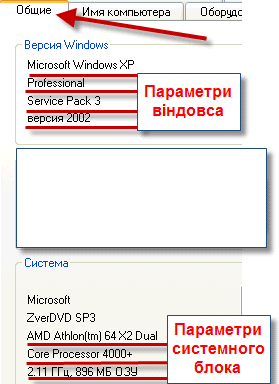 3. Можна деталізувати наше дослідження. Подивитися, які пристрої встановлені і як вони працюють можна у вкладці «Оборудование». Виберіть «диспетчер устройств»
 4. Бачимо що є підключено до комп’ютера: відео карта, мишка, клавіатура, процесор, тощо. Звичайно ми не підключали кожен пристрій окремо, але це вікно відображає готовність усіх елементів до роботи. Якщо виявляється якась непрацездатність про це сигналізується знаком питання жовтого кольору навколо проблемного участку.
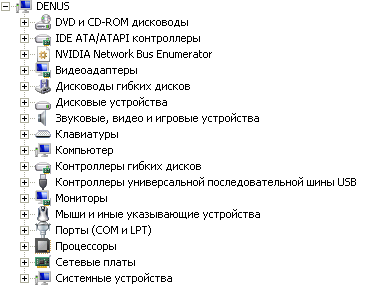 Пропонуємо вам також дізнатися про спеціальну програму для сканування комп'ютерних параметрів. Пропонуємо вам також дізнатися про спеціальну програму для сканування комп'ютерних параметрів.При копіюванні матеріалу - посилання обов'язкове.
| 











